Создание открытки в текстовом редакторе Microsoft Word 2010
2. 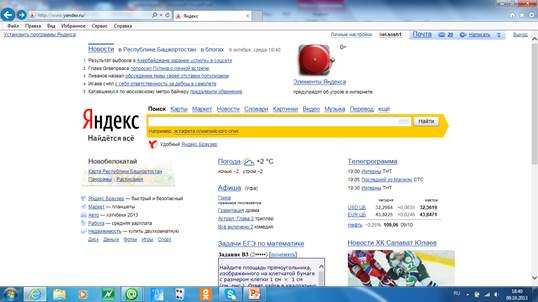 Выбираем вкладку «Картинки»
Выбираем вкладку «Картинки»
 |
3. 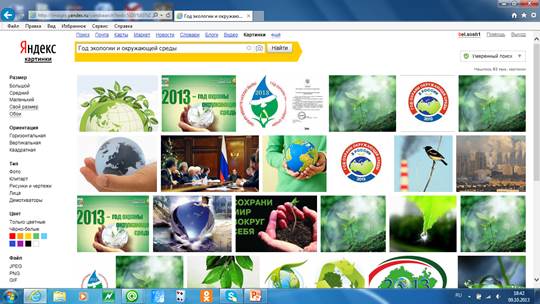 В строку поиска вводим тематику картинок. В нашем случае «Год экологии и окружающей среды»
В строку поиска вводим тематику картинок. В нашем случае «Год экологии и окружающей среды»
 |
4. 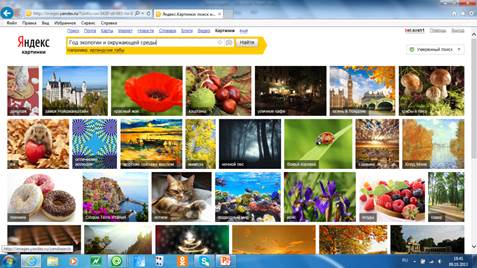 Выбираем нужную картинку
Выбираем нужную картинку
5. 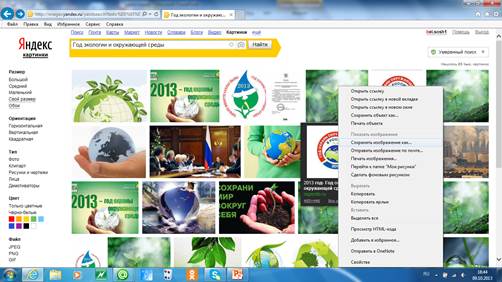 Нажимаем ПРАВУЮ кнопку мыши и выбираем команду «Сохранить изображение как…»
Нажимаем ПРАВУЮ кнопку мыши и выбираем команду «Сохранить изображение как…»

6. 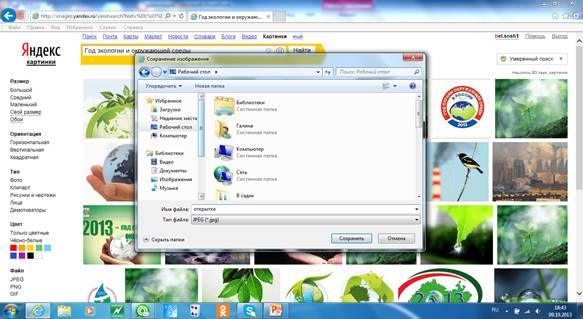 Сохраняем картинку в выбранную папку, указываем имя файла (картинки). Нажимаем кнопку «Сохранить»
Сохраняем картинку в выбранную папку, указываем имя файла (картинки). Нажимаем кнопку «Сохранить»
 | |||||
 | |||||
 | |||||
7. Открываем текстовый редактор Microsoft Word
8. 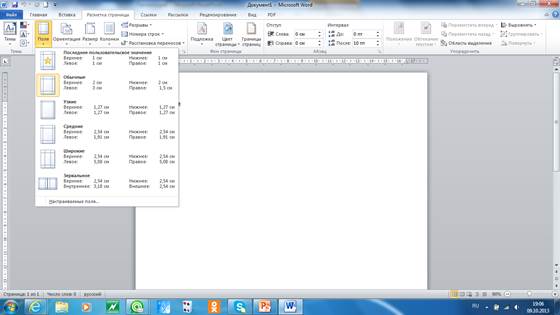 Устанавливаем поля
Устанавливаем поля
 | |||
 | |||
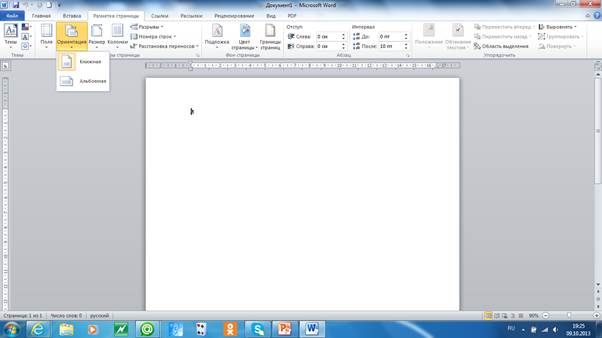 Ориентацию
Ориентацию

9.. Выбираем пункт меню «Вставка», команду «Рисунок», папку, в которую сохранили рисунок, выбираем наш рисунок, нажимаем команду «Вставить»
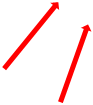 | |||
 | |||
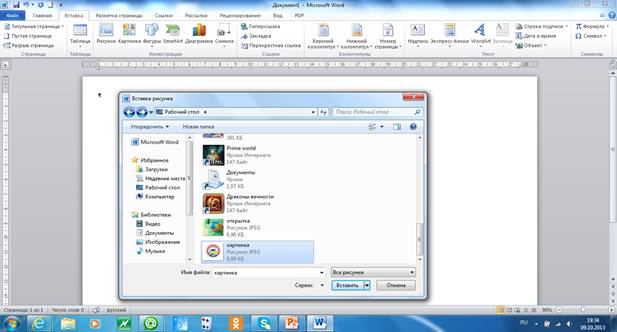
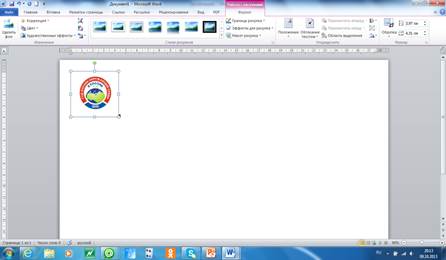 Наш рисунок вставлен
Наш рисунок вставлен
10. 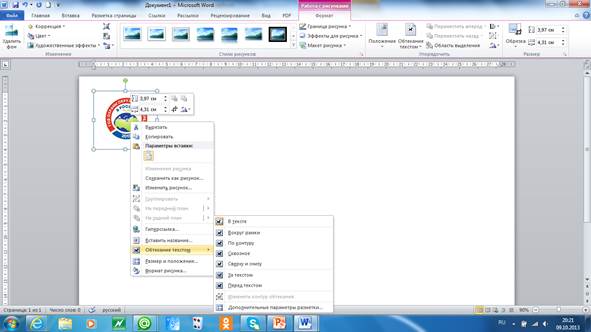 . Устанавливаем параметры рисунка: нажимаем ПРАВУЮ кнопку мыши и выбираем команду «Обтекание текстом» → «За текстом»
. Устанавливаем параметры рисунка: нажимаем ПРАВУЮ кнопку мыши и выбираем команду «Обтекание текстом» → «За текстом»
 | |||
 | |||
11. 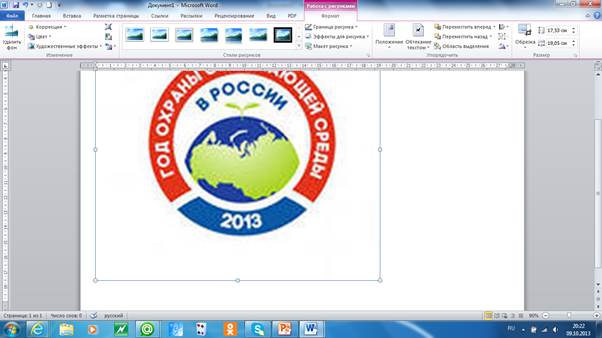 Растягиваем картинку до нужного размера. Для этого подводим мышку к нижнему правому краю картинки до появления двойной стрелочки. Нажимаем левую кнопку мыши и не отпуская «протягиваем» рисунок до нужного размера.
Растягиваем картинку до нужного размера. Для этого подводим мышку к нижнему правому краю картинки до появления двойной стрелочки. Нажимаем левую кнопку мыши и не отпуская «протягиваем» рисунок до нужного размера.
 |
12.  Вставляем текст
Вставляем текст
13. Можно добавить рамку к открытке. Для этого в пункте меню «Разметка страницы» выбираем «Границы страниц».
 | |||
 | |||

14. 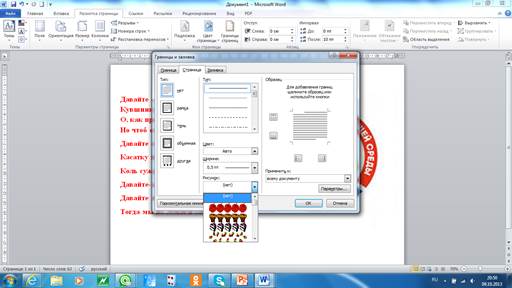 Выбираем рисунок нашей рамки. Для этого в пункте меню «Разметка страницы» выбираем «Границы страниц». В открывшемся окне выбираем вкладку «Страница», рисунок, устанавливаем ширину рисунка. Нажимаем ОК.
Выбираем рисунок нашей рамки. Для этого в пункте меню «Разметка страницы» выбираем «Границы страниц». В открывшемся окне выбираем вкладку «Страница», рисунок, устанавливаем ширину рисунка. Нажимаем ОК.

15.  Если ваш рисунок расположен не на всю страницу, можно добавить фон открытки. Для этого в пункте меню «Разметка страницы» выбираем «Цвет страницы». В открывшейся вкладке выбираем нужный цвет, либо «Способы заливки». Если выбрали «Способы заливки», в открывшемся окне выбираете нужный вам способ заливки.
Если ваш рисунок расположен не на всю страницу, можно добавить фон открытки. Для этого в пункте меню «Разметка страницы» выбираем «Цвет страницы». В открывшейся вкладке выбираем нужный цвет, либо «Способы заливки». Если выбрали «Способы заливки», в открывшемся окне выбираете нужный вам способ заливки.


16.  Если ваш рисунок расположен на всю страницу, нужно настроить резкость рисунка. Для этого ПРАВОЙ кнопкой мыши щелкаем внутри рисунка и выбираем «Формат рисунка»
Если ваш рисунок расположен на всю страницу, нужно настроить резкость рисунка. Для этого ПРАВОЙ кнопкой мыши щелкаем внутри рисунка и выбираем «Формат рисунка»
 |
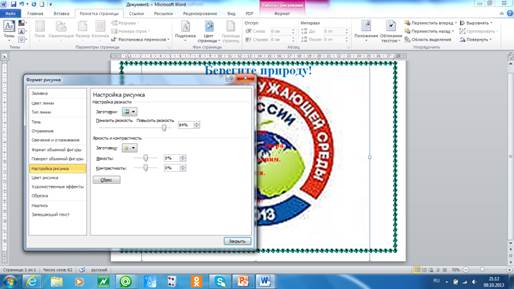 В открывшемся окне выбираем «Настройка рисунка» и настраиваем резкость. Для этого левой кнопкой мыши нажимаем на указатель резкости и не отпуская кнопки мыши, передвигаем его вправо / влево до нужного результата.
В открывшемся окне выбираем «Настройка рисунка» и настраиваем резкость. Для этого левой кнопкой мыши нажимаем на указатель резкости и не отпуская кнопки мыши, передвигаем его вправо / влево до нужного результата.
 | |||
 | |||
Ваша открытка готова!

 2020-05-25
2020-05-25 86
86






